خوش آموز درخت تو گر بار دانش بگیرد، به زیر آوری چرخ نیلوفری را
تکمیل خودکار کلمات در اکسل

در زمان تایپ در شبکه های اجتماعی و حتی تایپ SMS در گوشی ، حتما دیده اید که ویژگی پیشنهاد کلمات ظاهر شده و در صورتی که کلمه مورد نظر شما در بین واژگان پیشنهاد شده وجود داشته باشد، آن را انتخاب کنید. در اکسل به شکل دیگری چنین قابلیتی وجود دارد. اینطور نیست کادری ظاهر شود و به شما پیشنهاد انتخاب کلمات داده شود، بلکه شما می توانید مخفف کلمات و شکل کامل آن را در جایی تعریف کنید و هر جایی که مخفف آن کلمه را وارد کردید، بصورت خودکار آن کلمه تکمیل می شود. این تکنیک هم در زبان انگلیسی هم فارسی کاربرد دارد. خیلی از کلماتی که در اکسل وارد می کنید، عمدتا پر کاربرد هستند و مثل Word نیست که نامه نگاری درآن انجام شود و هر بار مشخص نباشد که در این نامه چه کلماتی قرار است که تایپ شود.

ما در جایی از اکسل مخفف و شکل کامل واژه یا کلمه مورد نظرمان را تعریف می کنیم و هر بار که مخفف آن کلمه یا واژه را وارد کردیم، بصورت خودکار آن کلمه تکمیل می شود.
خب، برای این منظور به منوی File رفته و گزینه options را کلیک کنید.
بدین ترتیب فرم Excel Options نمایش داده خواهد شد. سپس از پانل سمت چپ گزینه Proofing را انتخاب کنید. در قسمت مقابل هم دکمه AutoCorrect options را کلیک کنید.
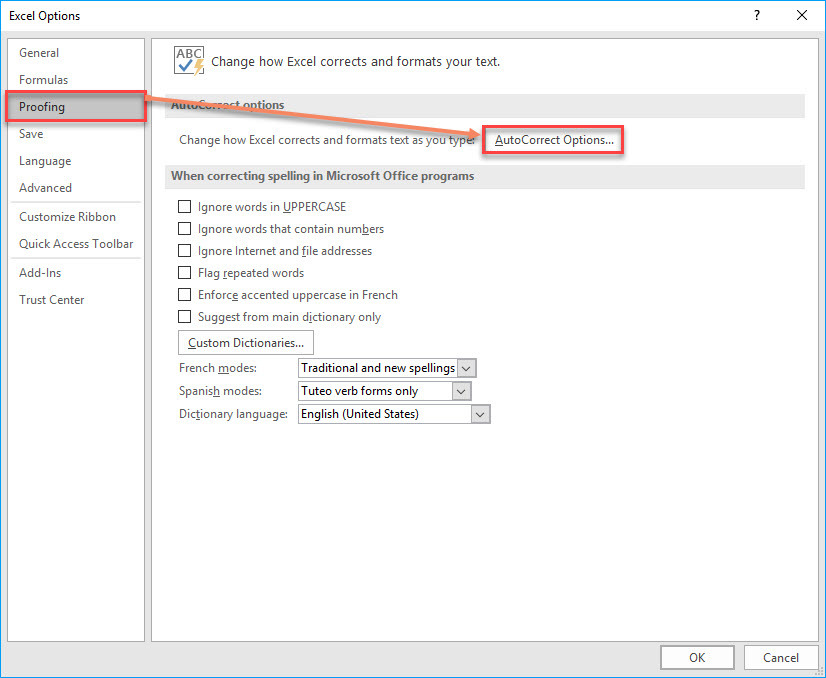
بدین ترتیب فرم زیر نمایش داده خواهد شد. دوستان در قسمت Replace، مخفف یا بخشی از آن واژه یا کلمه را وارد کنید و در قسمت With، باید کامل آن واژه یا کلمه تایپ کنید و در آخر دکمه Add را کلیک کنید تا به لیست اضافه شود.
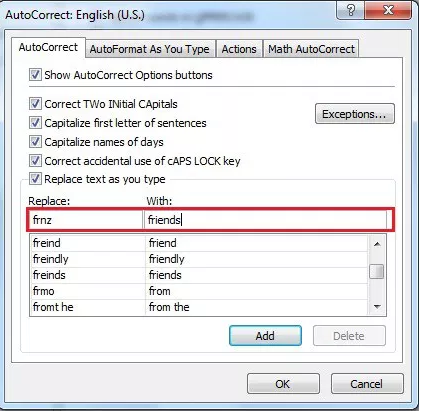
حال در سلول های اکسل، کافیست مخفف یا بخشی از آن عبارت و یا کلمه ای که در AutoCorrect ثبت کرده بودید را وارد کنید و بعد خواهید دید که شکل کامل آن در سلول ثبت می شود. اگر شکل تکمیل شده کلمه مورد نظر ظاهر نشد، کافیست دکمه Tab را فشار دهید تا کلمه تکمیل شود.

ما در جایی از اکسل مخفف و شکل کامل واژه یا کلمه مورد نظرمان را تعریف می کنیم و هر بار که مخفف آن کلمه یا واژه را وارد کردیم، بصورت خودکار آن کلمه تکمیل می شود.
خب، برای این منظور به منوی File رفته و گزینه options را کلیک کنید.
بدین ترتیب فرم Excel Options نمایش داده خواهد شد. سپس از پانل سمت چپ گزینه Proofing را انتخاب کنید. در قسمت مقابل هم دکمه AutoCorrect options را کلیک کنید.
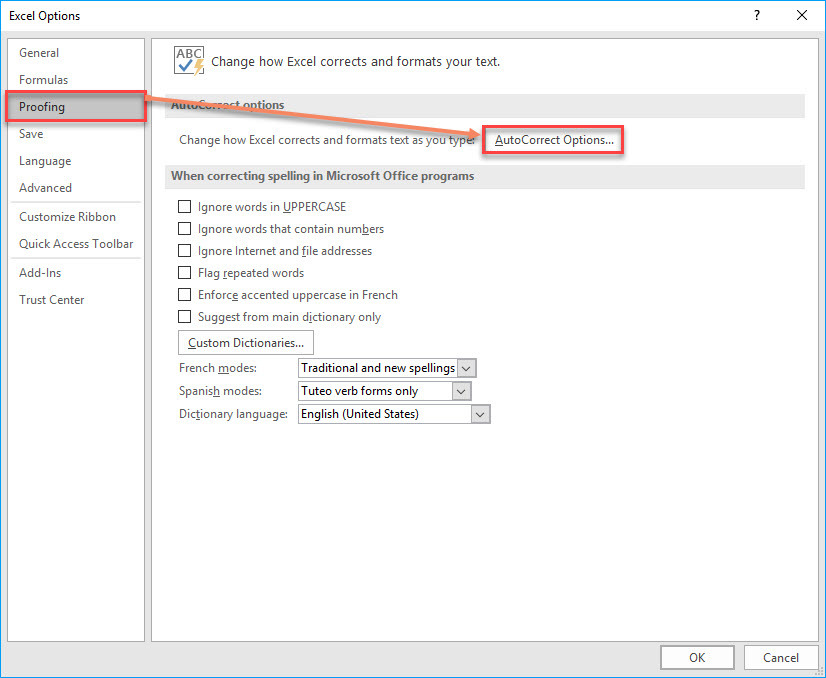
بدین ترتیب فرم زیر نمایش داده خواهد شد. دوستان در قسمت Replace، مخفف یا بخشی از آن واژه یا کلمه را وارد کنید و در قسمت With، باید کامل آن واژه یا کلمه تایپ کنید و در آخر دکمه Add را کلیک کنید تا به لیست اضافه شود.
حال در سلول های اکسل، کافیست مخفف یا بخشی از آن عبارت و یا کلمه ای که در AutoCorrect ثبت کرده بودید را وارد کنید و بعد خواهید دید که شکل کامل آن در سلول ثبت می شود. اگر شکل تکمیل شده کلمه مورد نظر ظاهر نشد، کافیست دکمه Tab را فشار دهید تا کلمه تکمیل شود.





نمایش دیدگاه ها (3 دیدگاه)
دیدگاه خود را ثبت کنید: